Khi bạn có nhiều điều để nói và không muốn dành thời gian đánh máy mãi mãi, bạn sẽ gửi một thư thoại. Hoặc có thể bạn đang ở xa nhà và không thể ngừng tạo một tin nhắn văn bản. Nhưng điều gì sẽ xảy ra nếu bạn nhận được một thư thoại mà bạn muốn ai đó nghe nhưng bạn không muốn họ nghe phần kết?
Tin tốt là bạn có thể cắt âm thanh để người nhận chỉ nghe được phần bạn muốn họ nghe. Để làm điều này, bạn sẽ cần sự trợ giúp của ứng dụng bên thứ ba vì WhatsApp không cho phép người dùng làm điều này. Ứng dụng bạn cần là miễn phí, vì vậy nếu nó không phải là thứ bạn đang tìm kiếm, bạn không phải lo lắng về quy trình hoàn lại tiền.
Cách chỉnh sửa bất kỳ tin nhắn âm thanh WhatsApp nào
Để thay đổi âm thanh trên WhatsApp, bạn sẽ cần một ứng dụng có tên là Trình cắt âm thanh và trình tạo nhạc chuông. Sau khi cài đặt ứng dụng, đã đến lúc kiểm tra âm thanh WhatsApp và chọn một âm thanh để chỉnh sửa. Khi bạn mở ứng dụng, hãy chọn tùy chọn Chọn tệp âm thanh. Nó là người đầu tiên trong danh sách.
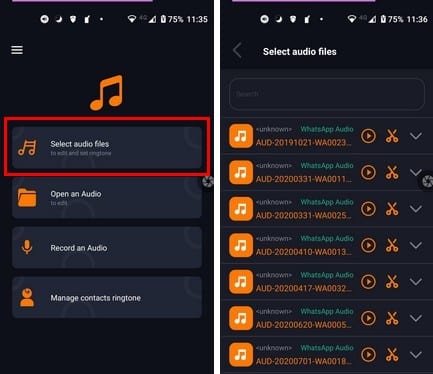
Sau đó, bạn sẽ thấy danh sách tất cả các âm thanh của mình, bao gồm cả âm thanh từ WhatsApp. Trước khi tiếp tục và cắt nó, bạn sẽ tìm thấy một số tùy chọn về những gì bạn có thể làm với âm thanh bằng cách nhấn vào menu thả xuống. Ví dụ, bạn có thể:
- biến đổi
- Chia sẻ
- Tẩy xóa
- Đặt làm nhạc chuông mặc định
- Gán nhạc chuông cho liên hệ
- Gán nhạc chuông cho tất cả các địa chỉ liên hệ
- Đặt làm thông báo mặc định
- Chỉ đặt làm nhạc chuông
- Đặt làm thông báo
- Chỉ đặt làm báo thức
Nếu bạn không quan tâm đến bất kỳ tùy chọn nào trong số này và chỉ muốn thay đổi âm thanh whatsapp, hãy nhấn vào biểu tượng hình cắt kéo để tiếp tục. Trên trang tiếp theo, bạn sẽ thấy hai biểu tượng viên thuốc có mũi tên trỏ ở hai bên. Phần trên cùng phải được đặt ở nơi bạn muốn âm thanh bắt đầu và phần dưới cùng nơi bạn muốn âm thanh kết thúc.
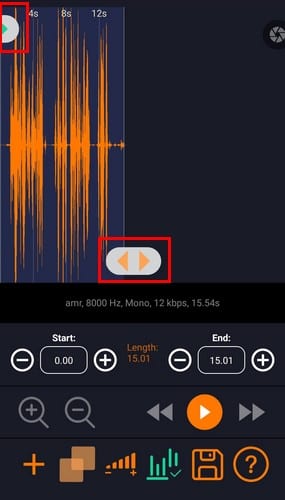
Tùy chọn bổ sung
Nếu bạn đang phát âm thanh khi di chuyển các tùy chọn này, bạn sẽ cần dừng âm thanh và phát lại để nghe phần âm thanh mà bạn sẽ giữ lại. Bạn có thể muốn bắt đầu hoặc dừng âm thanh tại một thời điểm cụ thể. Ví dụ: bạn có thể muốn bắt đầu âm thanh tại 223 giờ sáng M. Và kết thúc lúc 10 giờ 45 sáng. M. Như bạn có thể thấy trong hình trên, thật dễ dàng để thiết lập điều này vì thời gian bắt đầu và kết thúc được gắn nhãn rõ ràng. Hãy chắc chắn đưa ra một cái tên hay, vì bạn sẽ cần đặt tên tệp sau cùng.
Nếu bạn không thể xem thời gian bắt đầu hoặc kết thúc của âm thanh, chỉ cần vuốt sang trái hoặc phải để xem thêm. Khi ở đó, bạn cũng có thể trộn âm thanh khác với âm thanh bạn đang chỉnh sửa. Nhấn vào biểu tượng sao chép trông giống như hai hình vuông hơi chạm vào nhau và chọn âm thanh khác. Khi trở lại vị trí cũ, âm thanh sẽ phát bản trộn bạn vừa tạo. Nếu âm thanh quá nhỏ, cũng có một tùy chọn để điều chỉnh âm lượng.
phần kết luận
Nhờ bộ cắt âm thanh này, bạn có thể gửi âm thanh đó mà người khác không nghe thấy phần không dành cho họ. Ngoài việc chỉnh sửa bất kỳ âm thanh WhatsApp nào, bạn cũng có thể trộn hai âm thanh hoàn toàn khác nhau. Bạn có nghĩ rằng bạn sẽ sử dụng ứng dụng này thường xuyên không? Hãy cho tôi biết bên dưới trong. Ngoài ra, đừng quên chia sẻ bài viết trên mạng xã hội để những người khác cũng được hưởng lợi.
